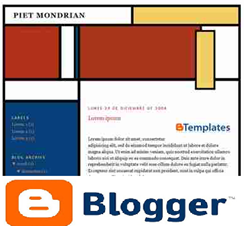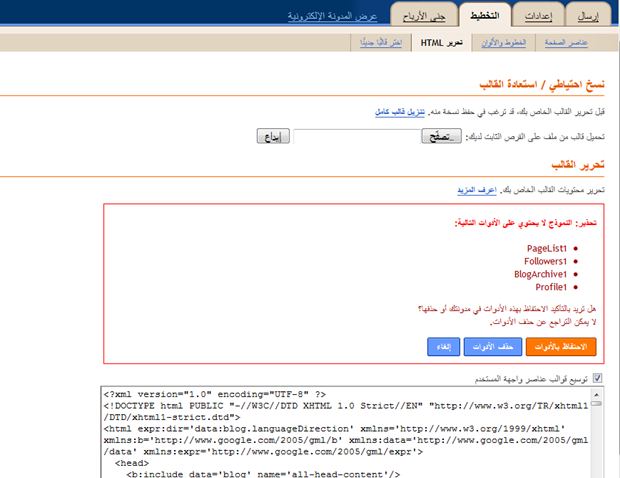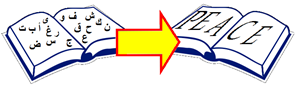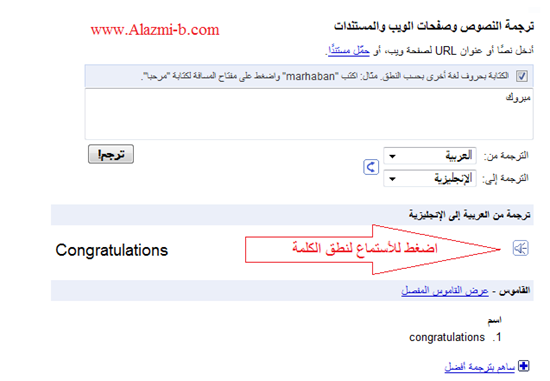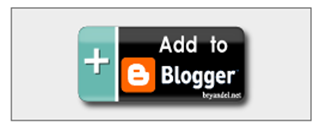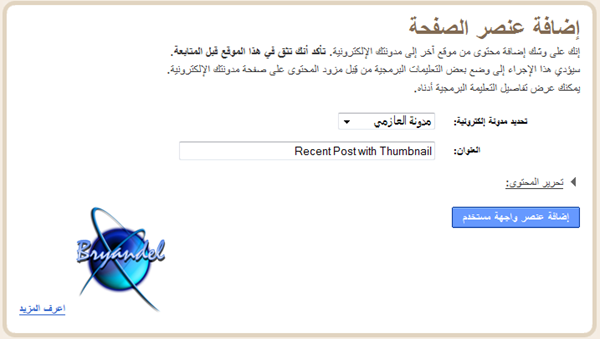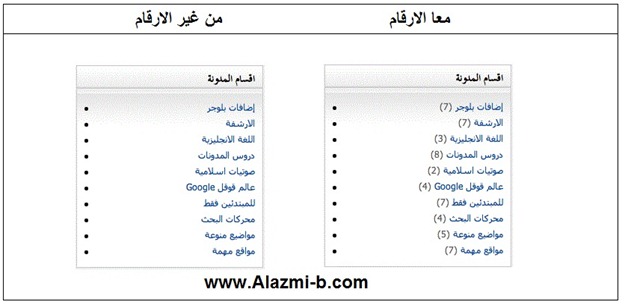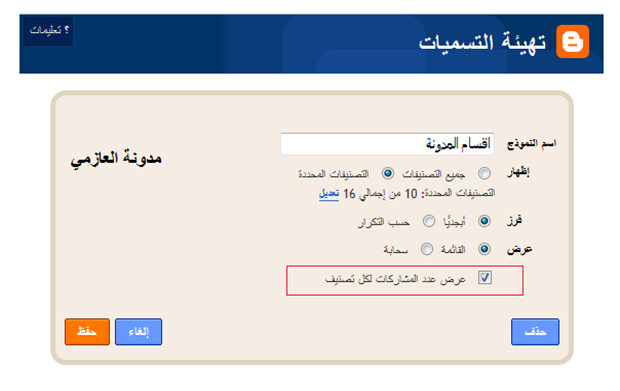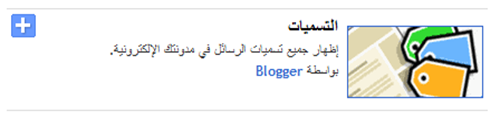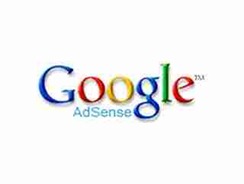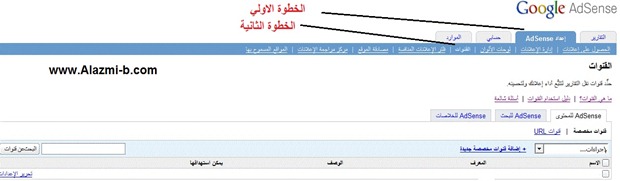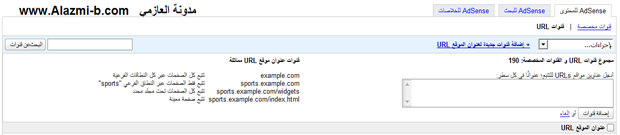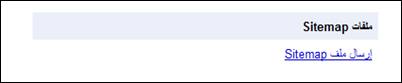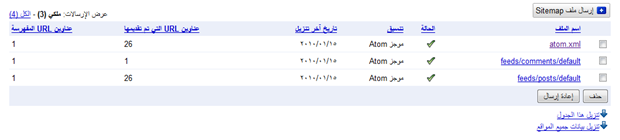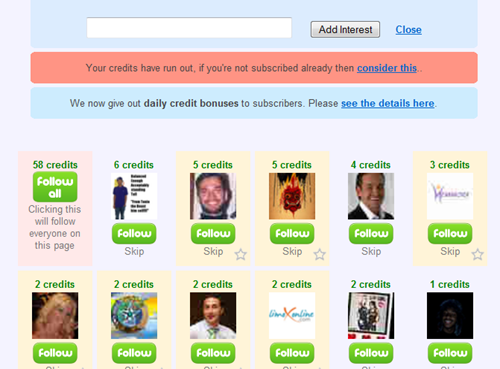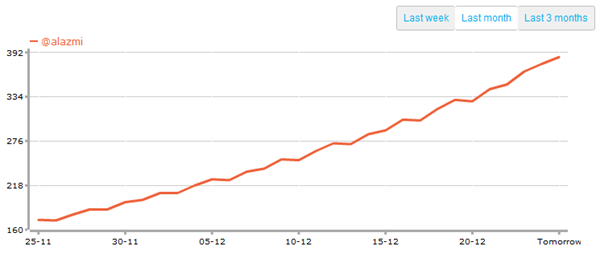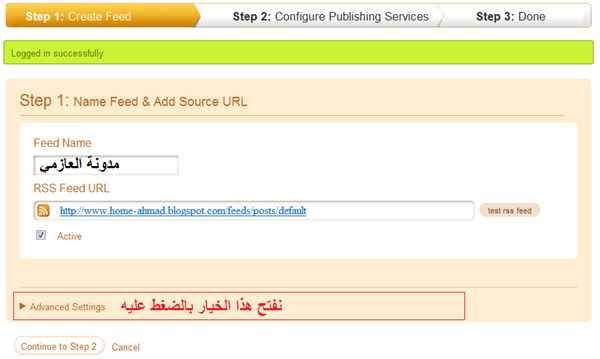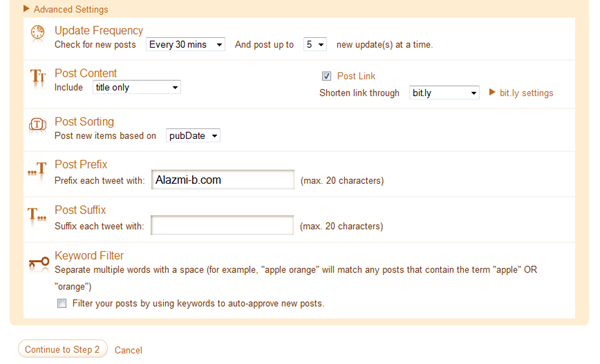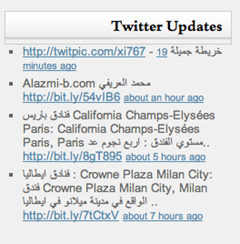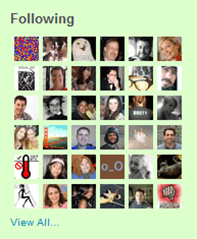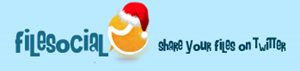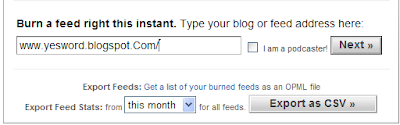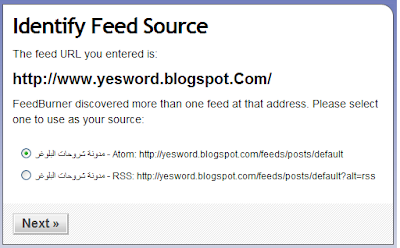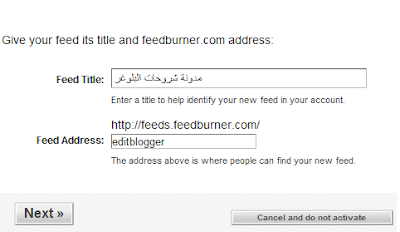نجاح الموقع لا يتوقف من الناحية الاعلامية وازدياد عدد الزوار ويصنف الموقع الان من اهم حضارة web2 , وتعود بداية موقع تويتر الي اوائل عام 2006 ويحتل موقع تويتر الان المركز الـ 13 علي العالم من حيث عدد الزوار حسب تصنيف اليكسا , وختم الموقع عام 2009 بتحقيق ربح بلغ 25 مليون دولار وهو يعتبر قليل جدا بالنسبة لموقع مثل حجم تويتر ولكن حتى الان لم يجد تويتر مصدر دخل او دخل مادي ثابت ولكن يتوقع للموقع ان يحقق ارباح قياسية في عام 2010 ويتوقع له النجاح النمو علي المدي البعيد .
كمدون وكصاحب موقع يمكنك التسجيل في الموقع ونشر تدوينات مصغرة لروابط مواضيع موقعك بحيث انه في حالة اضافه اي جديد لموقعك سيتعين عليك ارسال رسالة تويتريه صغيره لتنشرها لمتابعيك او بمعني اصح لـ تابعيك (Following) . و كـ صاحب موقع او مدون يهمك ان تنشر اخر مواضيع مدونتك ومن ابسط الطرق نشرها عبر تويتر لتكسب بها زيارات حيث تقوم بعمل رابط مختصر لرابط الموضوع الذي تريد نشره و تدخل بصندوق الارسال وتضع الرابط والرسالة وتضغط ارسالة وتسمي هذه الطريقة بالطريقة اليدوية !
لماذا رابط مختصر ؟
لأنة تويتر يسمح فقط بـ 140 حرف ولتكسب الكثير من الكلمات عليك ان تختصر الرابط مثلا
كيف يمكن ان اكسب تابعين (Following) ؟
هناك عده طرق وهناك شركات تقدم خدمة تابعين مقابل نسبة من المال ! ولكن من الطرق السهلة والبسيطة ان تنشر اسم المستخدم الخاص بك لأصدقائك و لزوار موقعك و مدونتك وكذلك ان تضع ايقونة واضحة في موقعك ليتابعك من يعجبه موقعك , ومن الطرق الاخرى المجدية ان هناك مواقع تقدم لك تابعين بشكل مجاني وبنظام يتوجب عليك فيه ان تكون تابعنا وبالمقابل ان يتم اعطائك تابعين علي حسب نشاطك .
ماهو هذا الموقع وكيف يمكن ان استخدمه ؟
كل ما عليك هو زيارة هذا الموقع http://twiends.com والتسجيل عبر الضغط علي Register بعد ان تنتهي من التسجيل عليك بتسجيل الدخول للموقع والضغط علي مربع Follow all لتكون تابع لتحصل علي تابعين بالمقابل !
شرح مصور ( عليك بالضغط بعد تسجيل الدخول علي زر Follow all وانتظار انتهاء تسجيل التابعين )
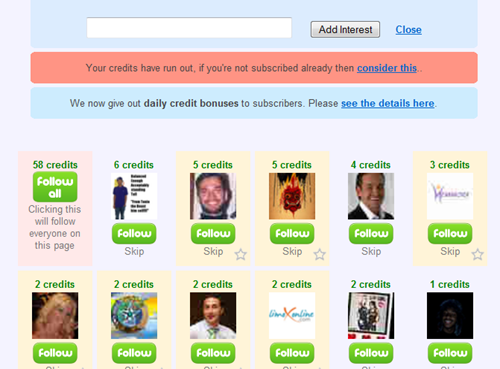
النتيجة من هذا الموقع بعد تجربتي له 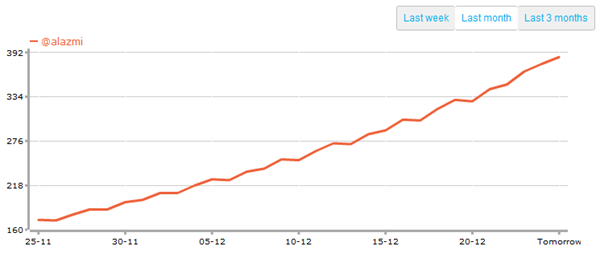
نشاهد في الرسم البياني مدي حصولي علي عدد كبير من التابعين في خلال فترة شهر واحد فقط بما معناه انه خلال مده قصيرة كسبت الكثير من المتابعين وبمجهود اقل ما يكون بسيط جدا شاهد حسابي Alazmi
ماهي الطريقة الاسهل لكسب زوار من تويتر ؟
اسهل الطرق وأفضلها يقدمها موقع (twitterfeed) عليك بالدخول الي الموقع والضغط علي Register Now عليك بتسجيل البريد الالكتروني وإدخال كلمة سر وإعادة ادخالها مره اخري والضغط علي زر Create Account بعدها بالخطوة الثانية نقوم بإدخال خلاصة المدونة وعادة في بلوحر تكون الخلاصة بهذا الشكل معا تغير اسم المدونة http://www.home-ahmad.blogspot.com/feeds/posts/default
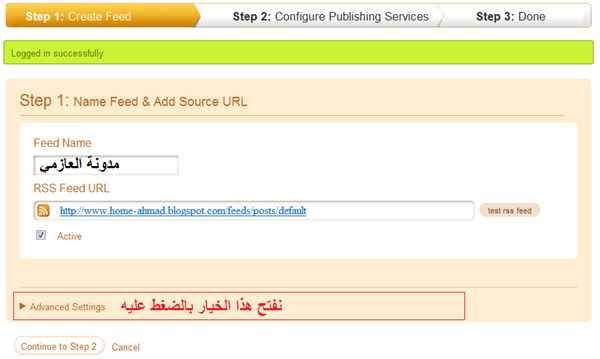
نقوم بكتابة الخيارات كما هو موضح بالصورة اعلا ونقوم بعد ذلك بفتح الخيار Advanced Settings ونضبط اعدادات كما هو موضح بالصورة ادناه :
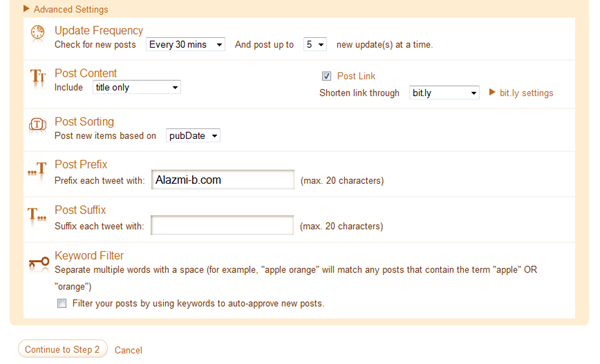
بعدها عليك بالضغط علي Continue to Step 2 والاستمرار , بعدها نقوم بالضغط علي تويتر ونذهب الي الجملة Authenticate with Username & Password ونقوم بإدخال اسم المستخدم الخاص في تويتر والرقم السري بعدها نضغط علي Create Service .
طريقة عرض ايقونة المتابعين لك في المدونة ؟
كل ما عليك هو وضع هذا الكود في HTML/JJavaScript وتبديل كلمة alazmi بأسم المستخدم الخاص بك في تويتر 
طريقة عرض اخر رسائلك في تويتر في مدونتك ؟
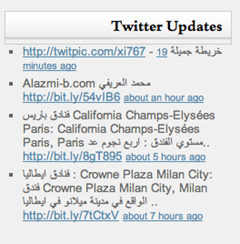
لمدونات بلوجر نذهب الي التخطيط ثم عناصر الصفحة ثم اضافه اداه ونبحث بمربع البحث عن اداه باسم Twitter Updates ندخل اسم المستخدم الخاص في تويتر ونغير الجملة الانجليزية ونضغط حفظ
طريقة اضافة ايقونة تابعني Follow me

لـ مدونات بلوجر نذهب الي التخطيط ثم عناصر الصفحة ثم اضافه اداه ونبحث في مربع البحث عن اداه بأسم Follow me ثم نختار الاداه وندخل اسم المستخدم ونضغط حفظ .
كذلك هناك الكثير من المواقع التي تقدم خدمات جميلة نستعرض بعضا منها .
 موقع firstfollower يقدم خدمة غريبة وجميلة وهي معرفة اول متابع لك ! حيث معا مرور الايام وكثرة المتابعين من الجميل معرفة متابعك الاول فلذلك الموقع يوفر لك هذه الخدمة كل ما عليك وضع اسم المستخدم لتحصل علي اول شخص تابعك علي تويتر .
موقع firstfollower يقدم خدمة غريبة وجميلة وهي معرفة اول متابع لك ! حيث معا مرور الايام وكثرة المتابعين من الجميل معرفة متابعك الاول فلذلك الموقع يوفر لك هذه الخدمة كل ما عليك وضع اسم المستخدم لتحصل علي اول شخص تابعك علي تويتر .
 موقع friendorfollow يقدم لك خدمة جيده , الفكرة بسيطة وهو عرض متابعيك ! كل ما عليك هو دخول الموقع وإدخال اسم المستخدم والانتظار حتى ترا المتابعين .
موقع friendorfollow يقدم لك خدمة جيده , الفكرة بسيطة وهو عرض متابعيك ! كل ما عليك هو دخول الموقع وإدخال اسم المستخدم والانتظار حتى ترا المتابعين .
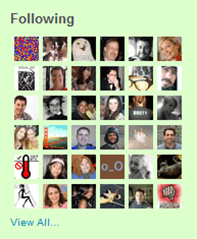 موقع widgetropolis يقدم خدمة جميلة حيث يعرض بشكل جميل ومنسق ايقوانات المتابعين لك كل ماعليك هو ادخال اسم المستخدم واحصل علي الكود لعرضه في مدونتك .
موقع widgetropolis يقدم خدمة جميلة حيث يعرض بشكل جميل ومنسق ايقوانات المتابعين لك كل ماعليك هو ادخال اسم المستخدم واحصل علي الكود لعرضه في مدونتك .
 موقع twittercounter موقع جميل حيث يهمنا كثيرا كأصحاب مواقع ننشر مقالاتنا عبر تويتر الموقع لا يطلب كثيرا كل ما عليك هو ادخال اسم المستخدم ويعطيك تحليلات حول عدد المتابعين و المتابعون وكل ما يهمك عن نشاطك في تويتر كذلك يعطيك ترتيبك علي مستوي موقع تويتر .
موقع twittercounter موقع جميل حيث يهمنا كثيرا كأصحاب مواقع ننشر مقالاتنا عبر تويتر الموقع لا يطلب كثيرا كل ما عليك هو ادخال اسم المستخدم ويعطيك تحليلات حول عدد المتابعين و المتابعون وكل ما يهمك عن نشاطك في تويتر كذلك يعطيك ترتيبك علي مستوي موقع تويتر .

موقع عربي تويتر artwitter موقع عربي يستحق الدعم حيث انه مشروع تعريب تويتر , تويتر يحتوي علي 6 لغات الانجليزية و الالمانية و الفرنسية و اليابانية و الاسبانية و الايطالية و الحمد الله نه لم ننتظر تويتر ليقوم بإنشاء صفحة عربية وبمجهود شباب عربي اصبح لدينا تويتر عربي !
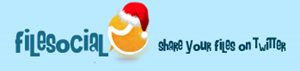
موقع filesocial موقع جميل يقدم خدمة مشاركة الملفات ( الصور , الفيديو , الملفات بأنواعها الخ حيث بإمكانك رفع الملفات علي هذه الموقع ومشاركتها عبر موقع تويتر فقط وهي خدمة مقدمة من الموقع بالتعاون معا موقع تويتر .

موقع جميل جدا twitpic حيث يمكنك بكل سهولة عبر الدخول الي الموقع وتسجيل الدخول باسم المستخدم الخاص في تويتر من رفع الصور وإدخال رسالة معا الرسالة حيث انه موقع متخصص في رفع الصور ومشاركتها عبر تويتر .

موقع nearbytweets يقدم لك خدمة البحث حسب البلد عن اعضاء في تويتر , كل ما عليك هو ادخال البلد و لبحث مخصص اكثر ادخل كلمة دلالية وضع عدد النتائج المراد ظهورها .
 موقع twuffer اكثر من رائع حيث يمكنك من خلاله وضع جدول لنشر رسائلك المستقبلية في تويتر , مثلا تقوم بالدخول الي الموقع وتسجل الدخول مره في كل اسبوع وتقوم بأعداد جدول لرسائل الاسبوع القادم .
موقع twuffer اكثر من رائع حيث يمكنك من خلاله وضع جدول لنشر رسائلك المستقبلية في تويتر , مثلا تقوم بالدخول الي الموقع وتسجل الدخول مره في كل اسبوع وتقوم بأعداد جدول لرسائل الاسبوع القادم .

موقع RSSFriends يقدم لك خدمة فريدة من نوعها حيث انه يقدم لك خدمة عمل خلاصة لأي شخص في تويتر كل ما عليك هو ادخال اسم المستخدم الخاص فيه ويتم عمل الخلاصات

هل تتابع شخص معين ؟ هل تريد معرفه نشاط شخص معين وأوقات تواجده ! هذا هو عمل موقع tweetoclock حيث بمجرد ادخال اسم المستخدم يعطي اوقات تواجده خلال اسبوع .

موقع twitteranalyzer يقدم تحليلا شاملا لحسابك في تويتر كل ما عليك هو ادخال اسم المستخدم ومشاهده النتائج .
خلاصة الحديث حول تويتر !
خير الكلام ما قل ودل ,,,, من الغباء الانجراف حول تويتر علي اساس انه مكسب مهم جدا للزوار و من الأغبى ان تهمل فرصة كسب الزوار عن طريق تويتر ! فتويتر والفيس بوك ومواقع الويب 2 رمز للانترنت في هذا العقد فأحرص علي التواجد بها ولكن من دون اعطائها اكبر من حجمها .
خاتمة , احرص علي متابعتي عبر حسابي في تويتر Alazmi او عبر الاشتراك في القائمة البريدية او الخلاصات
 كما وعدناكم في موضوع سابق بأن نوفر لكم مواد ودروس علمية دينية لنرفعها علي افضل مراكز التحميل واضمنها وكذلك علي youtube فقد تم الانتهاء و الحمد الله من رفع درس للشيخ الدكتور محمد العريفي وهذا الدرس الثاني بعد الدرس الاول بعنوان الشيخ الداعية محمد العريفي ما اروعك الذي وفرنا فيه للزوار درس بعنوان" دموع المآذن " الذي تم وضعة علي youtube في قناة المدونة وكذلك علي فورشيرد ويمكنك زيارة قناة المدونة وادعوكم للاشتراك في المتابعين في قناة المدونة علي youtube , قناة المدونة علي اليوتيوب و وعدناكم في الموضوع السابق بشرح طريقة عمل CD
كما وعدناكم في موضوع سابق بأن نوفر لكم مواد ودروس علمية دينية لنرفعها علي افضل مراكز التحميل واضمنها وكذلك علي youtube فقد تم الانتهاء و الحمد الله من رفع درس للشيخ الدكتور محمد العريفي وهذا الدرس الثاني بعد الدرس الاول بعنوان الشيخ الداعية محمد العريفي ما اروعك الذي وفرنا فيه للزوار درس بعنوان" دموع المآذن " الذي تم وضعة علي youtube في قناة المدونة وكذلك علي فورشيرد ويمكنك زيارة قناة المدونة وادعوكم للاشتراك في المتابعين في قناة المدونة علي youtube , قناة المدونة علي اليوتيوب و وعدناكم في الموضوع السابق بشرح طريقة عمل CD 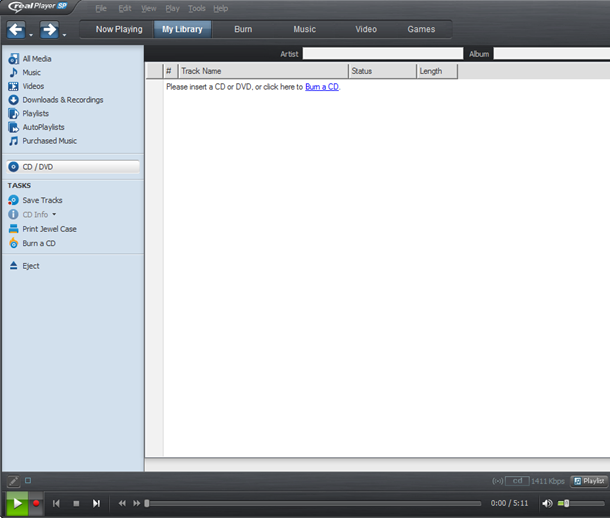
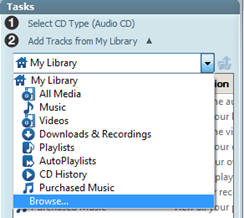 وبعدها ندخل السي دي (CD) الفارغ الذي نريد ان نضع فيه المقاطع الصوتية بعدها نضغط علي Burn a CD ونختار المقاطع التي نريدها من الخيار Browse ونضيف المقاطع جميعها ونلاحظ انه بعد اضافه المقاطع او نشاهد عداد في الاسفل .
وبعدها ندخل السي دي (CD) الفارغ الذي نريد ان نضع فيه المقاطع الصوتية بعدها نضغط علي Burn a CD ونختار المقاطع التي نريدها من الخيار Browse ونضيف المقاطع جميعها ونلاحظ انه بعد اضافه المقاطع او نشاهد عداد في الاسفل . ![]() بعد الانتهاء من ادخال جميع المقاطع نقوم بالضغط علي زر Burn You CD وننتظر حتى يتم الانتهاء من ادخال الاغاني في الـسي دي CD
بعد الانتهاء من ادخال جميع المقاطع نقوم بالضغط علي زر Burn You CD وننتظر حتى يتم الانتهاء من ادخال الاغاني في الـسي دي CD